20字一页的PPT,如何改出500元一页的效果?
- 时间: 2024-04-22 12:36:11
- 来源: 网络
- 分类于: 默认分类
- 浏览: 16 次
当领导甩来一张灵感图说:这个很简单,这次的 PPT 就按这个风格,随便做一下。
这,该如何应对?
怎样才能做得既简单,又好看?
话不多说,咱们进入正题。
今天分享的是一份假日酒店项目汇报,老规矩,先看一下参考的灵感图。
⭐灵感图
本次改稿的灵感来源如下图:
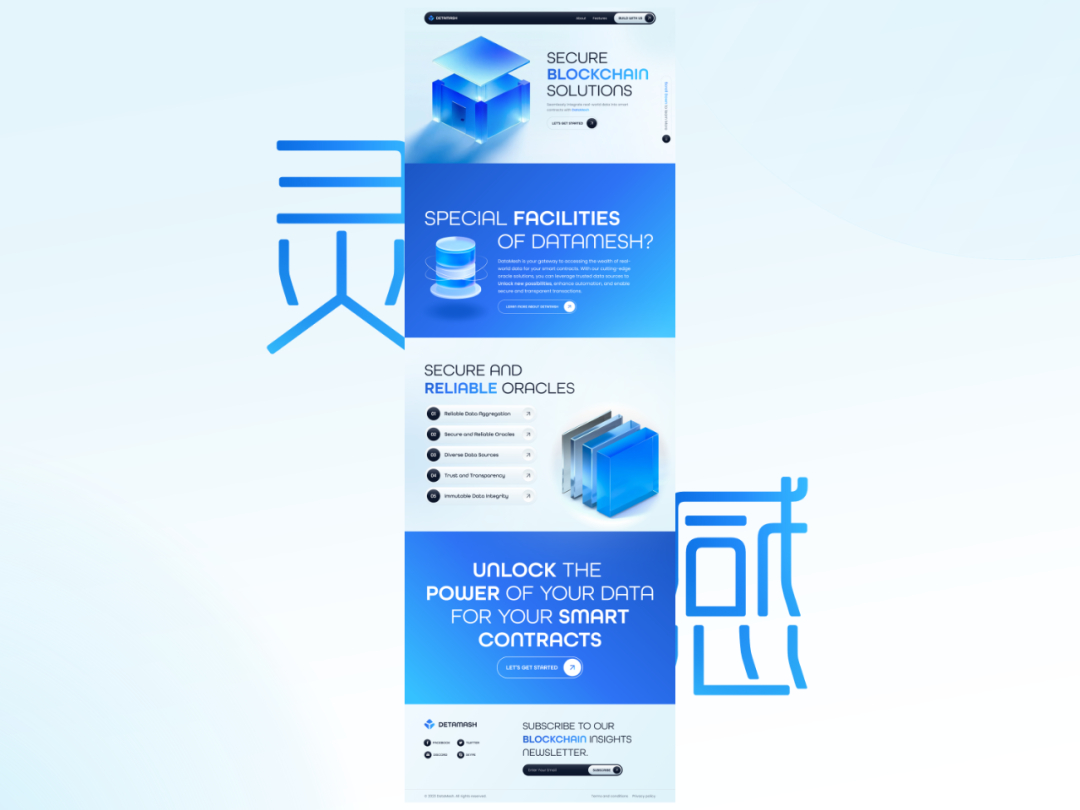
可以看到,整体确实比较简单,没有什么复杂的设计,重点是好看的配图。
我们在借鉴的过程中,关键要注意风格的统一,细节的处理,以及克制住想堆满页面的躁动的心。
⭐第 1 页
封面页的原稿如下:

本着拿来就用的原则,咱就抄风格灵感图中的第一部分:
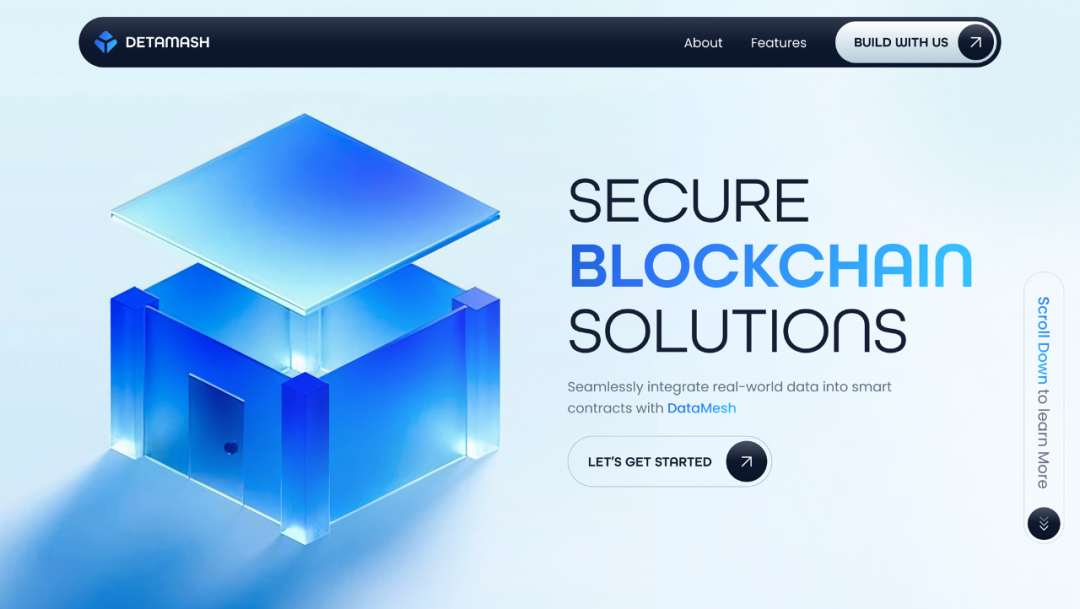
左图右文,字体大小、粗细、颜色对比等细节就不多说了,都是常规排版,重点是这种质感与类型的配图。
尝试在 Freepik 等常用素材网站上搜索,贴合主题的不太好找,下图这种的又差点意思:
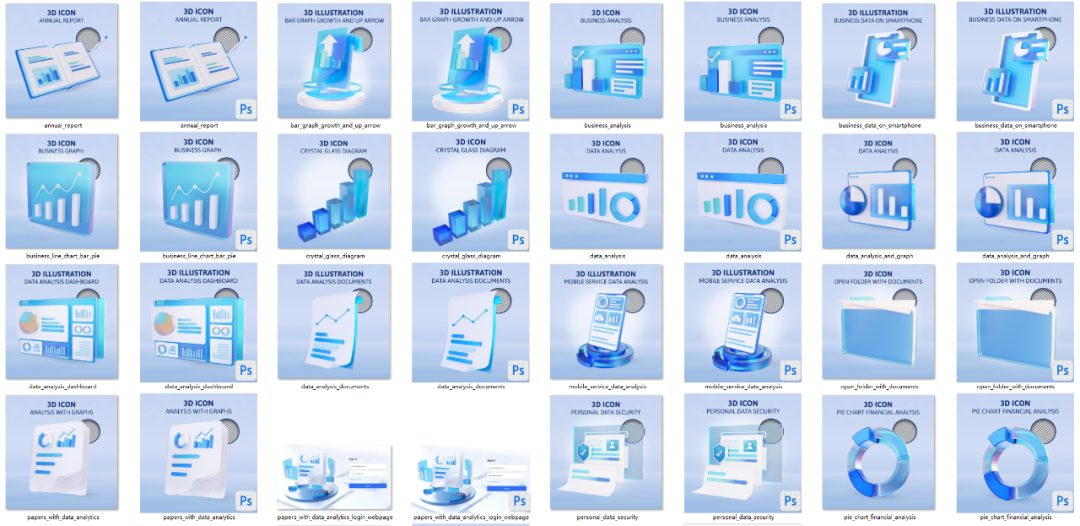
于是咱们决定摊牌了,不找了,让 Mj(一款 AI 绘图工具)自己生吧~
经过不断地抽卡,得到了如下图片:

怎么样,这个图片是不是很好看~~~
问题又来了,没有足够的留白放文案,怎么办呢?
我们可以稍微调整图片的大小与位置,再复制图片,裁剪图片上部分的空白区域进行拉伸,使其铺满整个页面:
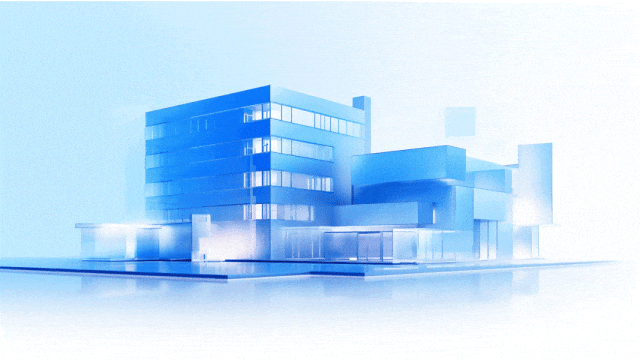
图片已经赢了一半了,我们再把文案放进去,做点小小的叠压:

最后,加点装饰,这页就修改完成了~

我们把 logo 融入到图片中了,这点小心思,你发现了吗~
接着,一起来看第二页。
⭐第 2 页
第二页的原稿如下,是五项并列内容:
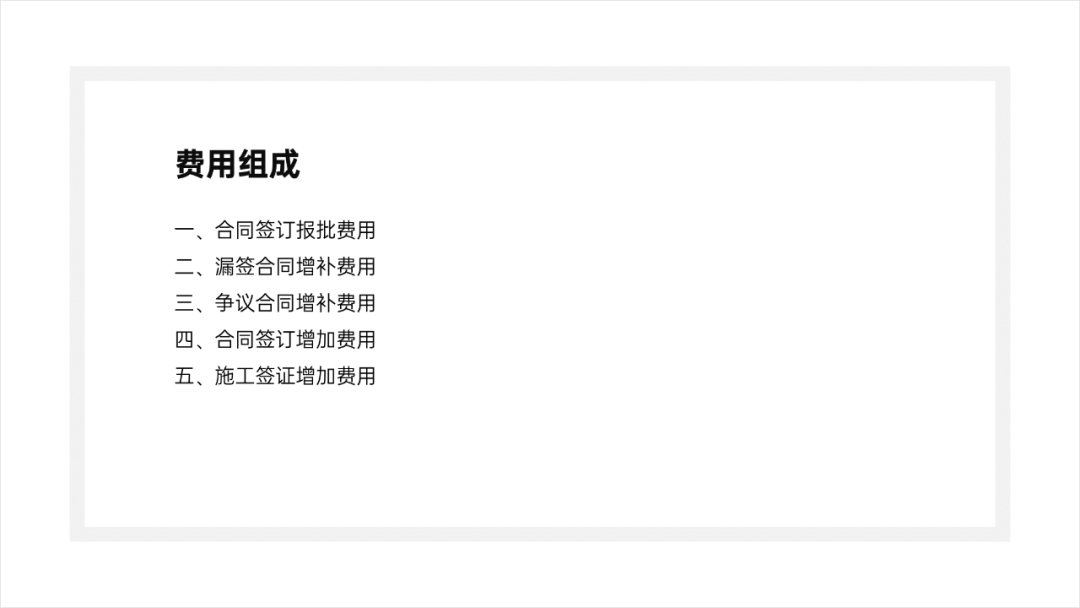
延续前面的风格,我们先把标题和背景设置好:

至于五项并列内容的样式,我们正好可以借鉴灵感图中的这个部分:
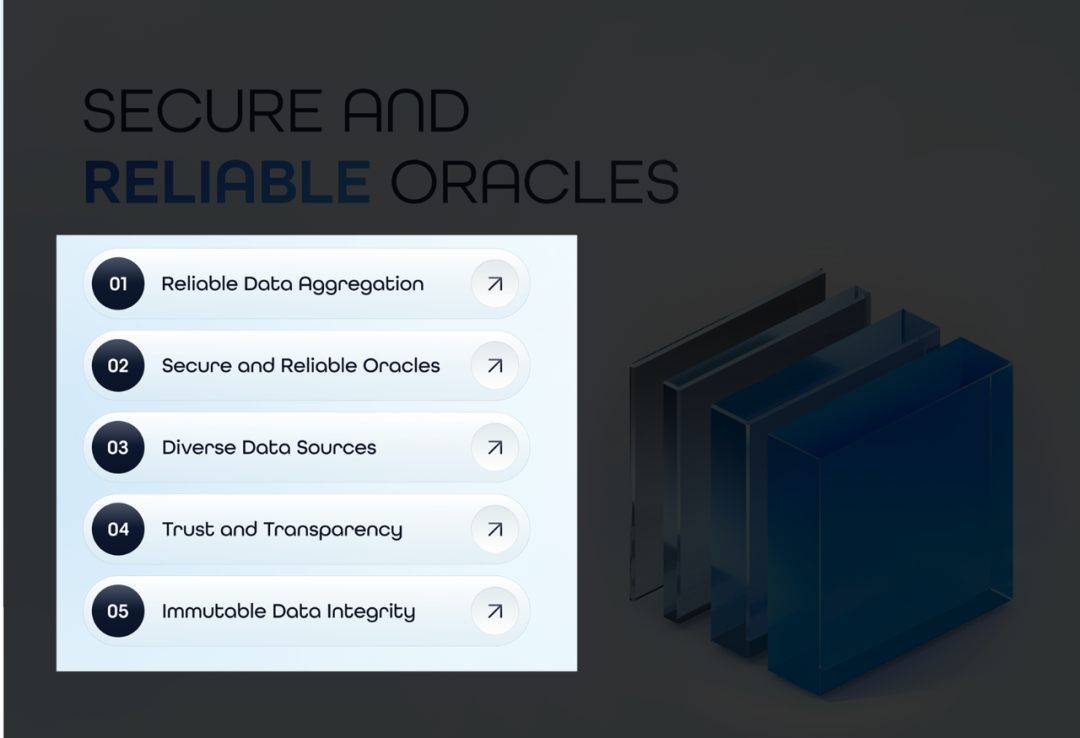
信息量不是很多,这里字号可以设置得大一点,并且采取左三右二的排布方式:
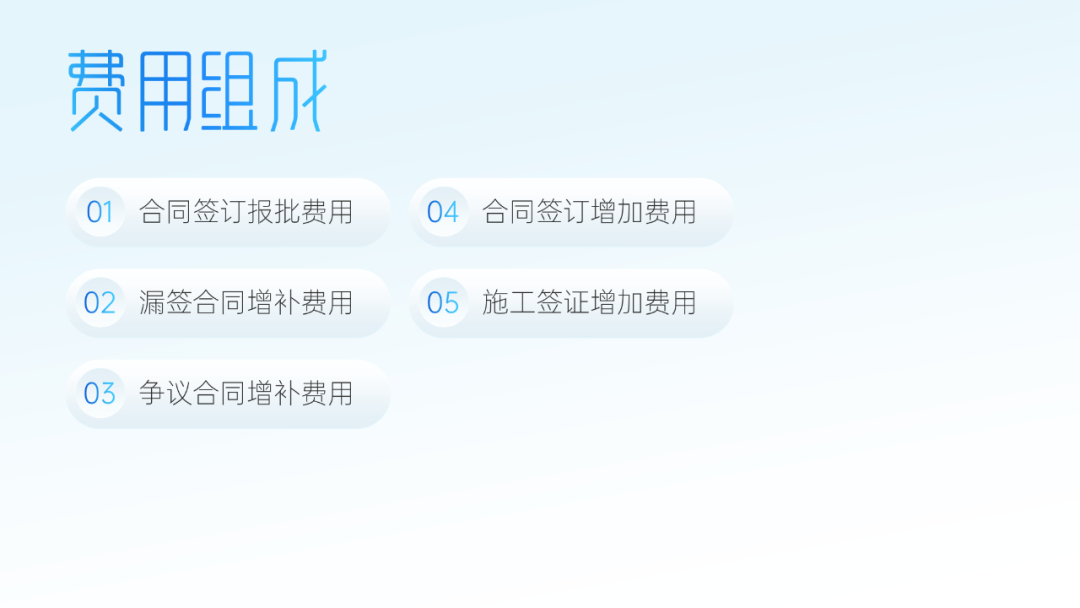
留个思考题:数字下方的小圆,为什么没有像灵感图那样设置成黑色?
右侧选择一张造型朝向合适的图片,就可以得到如下页面:

最后,把前面的装饰元素拿过来复用一下。
调整一下位置和大小,既可以填补空白,又可以跟上一页保持统一:

只要风格统一,简单的排版也可以很好看,是不是~
这页就修改完成啦,我们继续看第三页。
⭐第 3 页
第三页的原稿如下,是一个常规的表格:
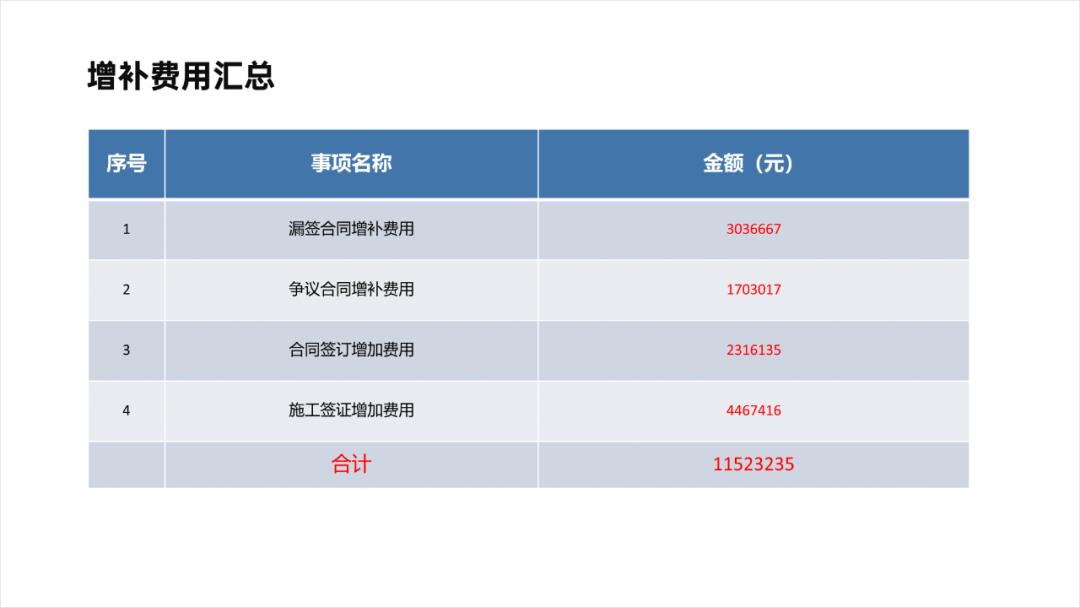
大家第一反应想到的,是不是在表格的基础上,进行各种美化处理?
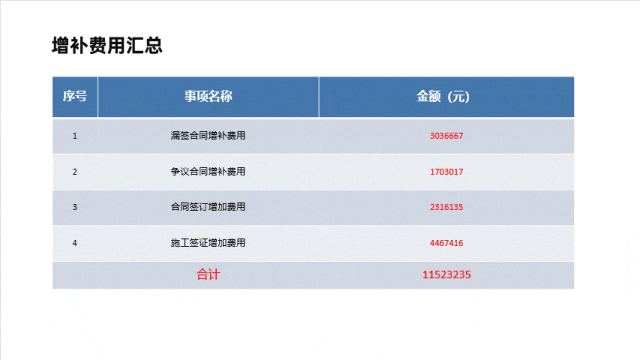
那有没有想过,不用常规表格,而是其他形式进行展示呢?
比如延续前面的风格样式,做成这样:
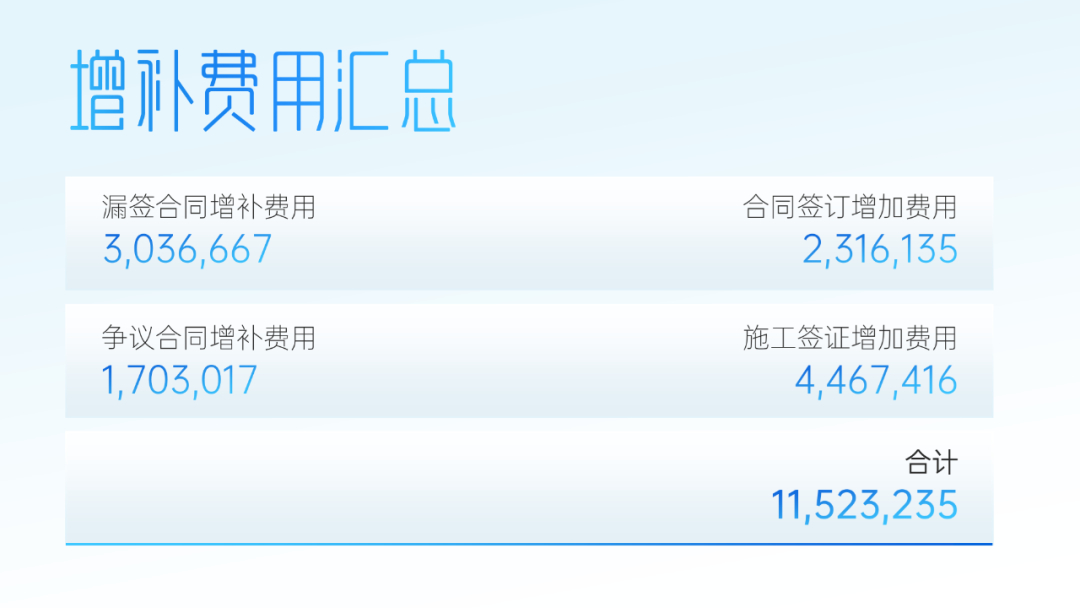
然后再配个质感图片,有【合计】项嘛,配个计算器也是蛮合适的:

左下角的区域空着不是很好,咱们可以把色块缩短一点,换成装饰元素:

看一下完成后的静态效果:

表格的这种处理形式,小伙伴们觉得怎么样,可以接受吗?
最后,我们一起来看看第四页。
⭐第 4 页
第四页的原稿如下:
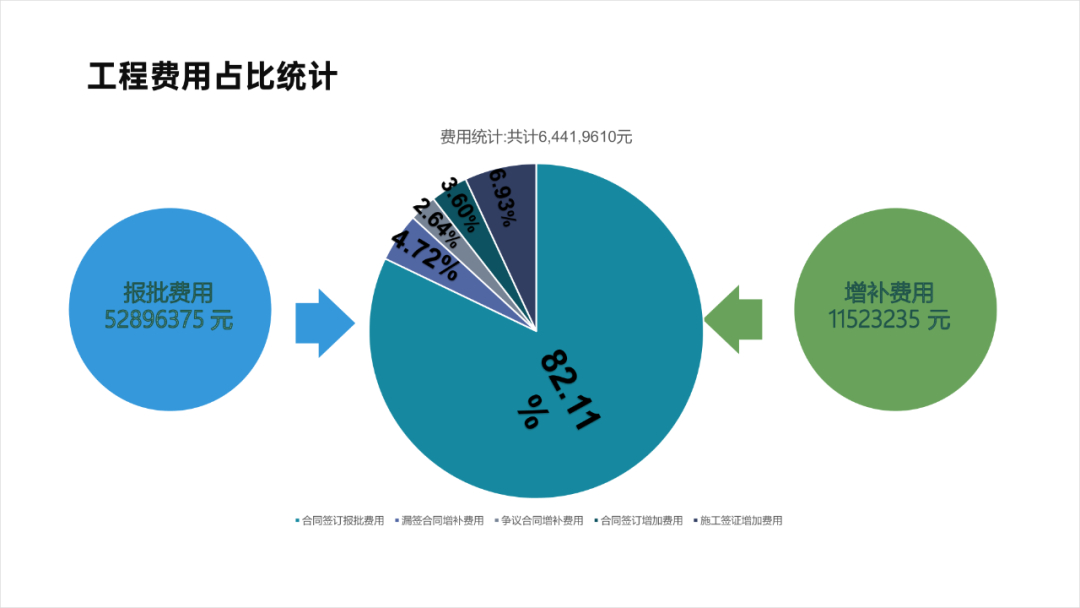
原稿中除了配色、排版等细节之外,还有一个问题是逻辑不够清晰。
对应关系大概是这样子的:
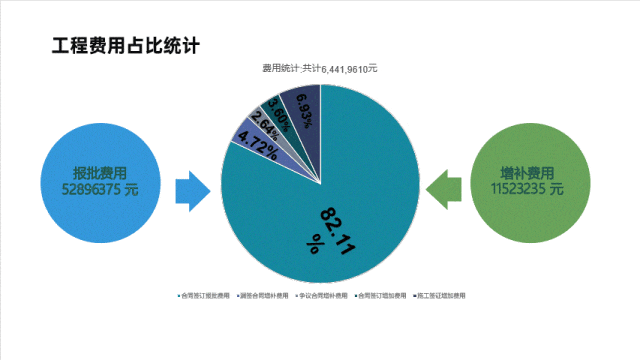
通过简单的数据梳理,我们延续前面的风格样式,粗略得到如下页面:
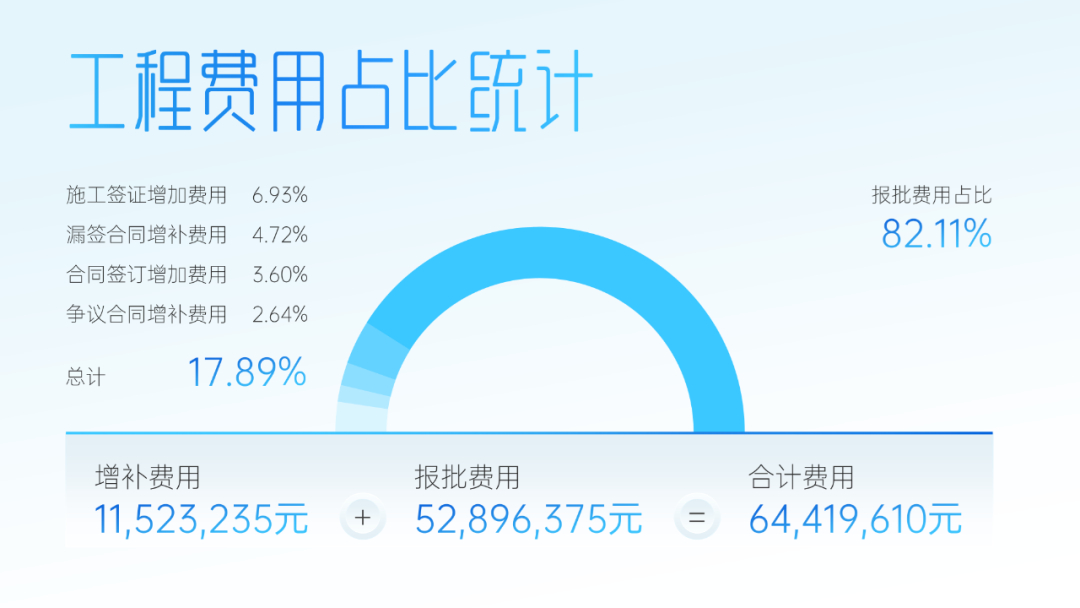
但是,这里有个问题,页面的左右两侧不平衡。
咱们可以添加一个重心略偏右的图片,平衡页面,同时也提高图版率:

各项的精确占比数值已经在文案里进行了标注,圆环可以换成大致占比的形状,跟图片进行穿插叠压,提升设计感:

最后,把装饰元素融入页面中,丰富细节:

搞定,收工。
至此,我们的 4 个页面,就全部修改完成啦~